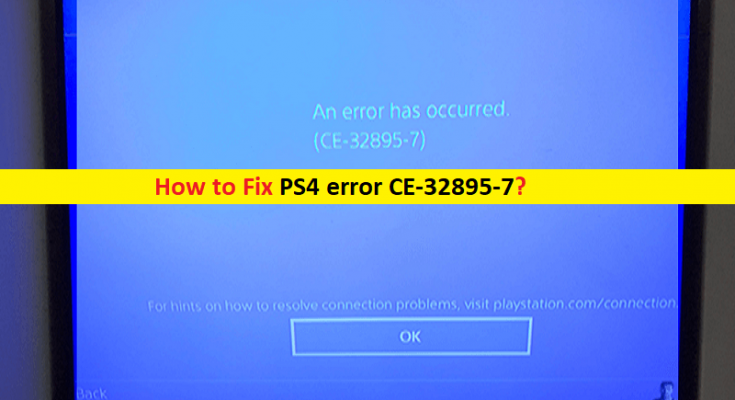PS4の「エラーCE-32895-7」とは何ですか?
WIFiネットワークに接続しようとしているとき、またはPS4に保留中のファームウェアアップデートをインストールしようとしているときに「PS4エラーCE-32895-7」の問題に直面している場合は、解決策を見つけることができます。ここでは、問題を解決するための簡単な手順/方法について説明します。議論を始めましょう。
「PS4エラーCE-32895-7」:エラーCE-32895-7は、PS4をWiFiネットワークに接続しようとしたとき、またはPS4にファームウェアアップデートをインストールしようとしたときに通常発生する一般的なPS4の問題です。この問題は、PS4(PlayStation 4)にRootCA証明書がないことを示しており、これによりサーバー証明書に問題が発生します。この問題の背後には、TCP / IPの不規則性、制限されたネットワークへの接続、保留中のファームウェア更新のインストールの失敗によるハードウェアの問題、いくつかの内部グリッチなど、いくつかの理由が考えられます。
PS4のエラーCE-32895-7は、ネットワーク設定が正しくないか、インターネット接続に問題があるために発生する可能性があります。安定したインターネット/ネットワーク接続があり、デバイスのネットワーク/インターネット接続に問題がないことを確認する必要があります。インターネット接続の問題を解決するために、ルーターまたはネットワーク機器をリセット/再起動できます。このエラーは、PS4がネットワーク管理者によって実行が制限または制限されているネットワーク接続に接続されている場合にも発生する可能性があります。このような場合は、ネットワーク管理者に連絡して、ネットワークの制限を解除し、ネットワークにアクセスしてこのエラーを解決できるようにすることができます。
この問題の背後にあるもう1つの考えられる理由は、グラフィックカード、ネットワークなどのハードウェアコンポーネントの障害である可能性があります。あなたはコンピュータ/ PS4の専門家に連絡してあなたのシステムをチェックすることができます。このエラーは、当社の手順で解決することができます。解決策を探しましょう。
PS4エラーCE-32895-7を修正する方法は?
方法1:PS4を再起動する(PlayStation 4)
この問題は、PS4コンソールの一時的な不具合が原因で発生する場合があります。 PS4コンソールを再起動/再起動するだけで問題を解決できます。そして、PS4コンソールを再起動すると問題が解決するかどうかを確認してください。
方法2:別のネットワークを試す
特定のWiFiネットワークにアクセスできず、「PS4エラーCE-32895-7」の問題が発生している場合は、別のネットワークにアクセスして、問題が特定のWiFIネットワークに関連しているかどうかを確認できます。これを行うには、PS4を現在アクティブなネットワークから切断し、別のネットワークに接続して、それが機能するかどうかを確認します。
方法3:ルーターのリセットを実行する

この問題は、ルーターのネットワーク構成が正しくないか、帯域幅が制限されているルーターでネットワークの不整合が発生したか、ISPによって変更が加えられたことが原因で発生する可能性があります。このような場合、問題を解決するためにルーターのリセットを実行できます。ルーターをリセットすると、ホワイトリストに登録されたデバイス、転送されたポート、ブロックしているデバイスなど、ユーザーが設定したカスタム設定全体がクリアされます。
ルーターをリセットするには、ルーターの電源を入れ、接続されているすべてのデバイスを切断し、鋭利な物体を使用してルーターの[リセット]ボタンを約30秒間押す必要があります。 LEDライトが点滅しているのを確認したら、ボタンを放します。完了したら、PS4をネットワークに接続し、問題が解決したかどうかを確認します。
方法4:PS4でファームウェアソフトウェアを更新する
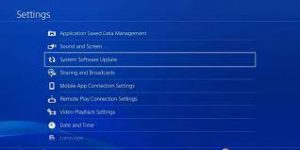
この問題を解決する1つの可能な方法は、PS4のファームウェアソフトウェアを更新することです。やってみよう。
ステップ1:PS4コンソールで、メイン画面>通知に移動し、[ダウンロード]セクションで保留中の更新があるかどうかを確認します
ステップ2:可能な場合は、「Options」キーを押して通知パネルから「Delete」を選択し、完了したら、PS4を完全に無効にします。
ステップ3:次に、ファンが物理的にシャットダウンするまで「電源」ボタンを押し続けます
ステップ4:ここで、ビープ音が2回繰り返されるまで、PS4の[電源]ボタンをもう一度押し続けます。このようにして、PS4はセーフモードになります
ステップ5:セーフモードになったら、コントローラーをケーブルで接続し、「PS」ボタンを押して接続を開始します。
ステップ6:[セーフモード]メニューに移動>コントローラーを利用>システムソフトウェアを更新>インターネットを使用して更新
手順7:更新プロセスが完了するまで待ちます。完了したら、PS4を再起動し、問題が解決したかどうかを確認します。
方法5:PS4でデータベースを再構築する
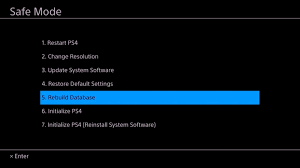
この問題は、PS4データベースの問題が原因で発生する可能性があります。この問題を解決するために、データベースを再構築できます。
ステップ1:PS4の電源を切り、USBケーブルを使用して、PS4 DualShock4コントローラーを接続します
ステップ2:ビープ音が鳴り始めるまで「電源」ボタンを約10秒間押し続けます
ステップ3:コントローラーで「PS」ボタンを押して「セーフモード」に入り、「データベースの再構築」オプションを選択します。プロセスが完了するのを待ちます。完了したら、デバイスを再起動して、問題が解決したかどうかを確認します。
方法6:PS4サービスセンターに連絡する
それでも問題が解決しない場合は、PS4ハードウェアの問題が原因でこの問題が発生している可能性があります。サービスセンターに連絡するか、Sony LiveAgentのContactUSページから連絡してハードウェアチケットを入手できます。あなたは解決するために彼らにあなたの問題を報告することができます。
結論
私はこの投稿がPS4エラーCE-32895-7ウィットを修正する方法であなたを助けたと確信していますhいくつかの簡単なステップ/方法。 あなたはそうするために私たちの指示を読んでそれに従うことができます。 投稿が本当に役に立った場合は、他の人と投稿を共有して助けてもらうことができます。 それで全部です。 提案や質問がある場合は、下のコメントボックスに書き込んでください。